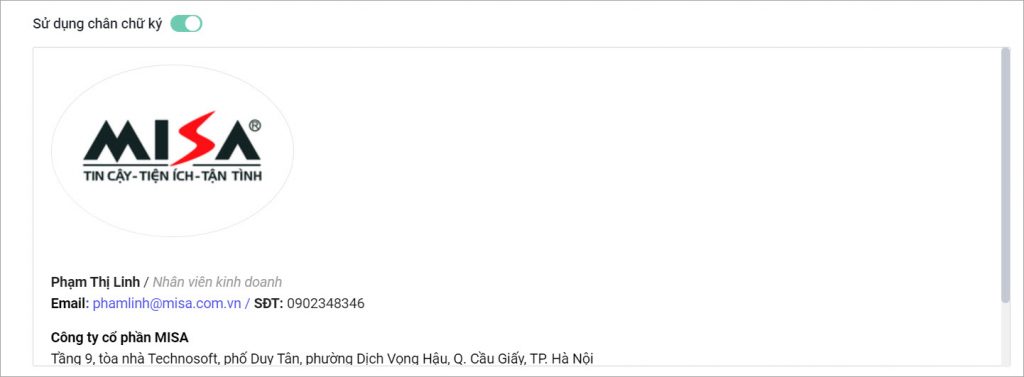Cho phép người dùng thiết lập Email cá nhân để gửi email cho khách hàng từ phần mềm.
Hướng dẫn thực hiện
Trên giao diện AMIS CRM, nhấn biểu tượng ![]() để hiển thị Thiết lập. Vào Kênh bán hàng\Email.
để hiển thị Thiết lập. Vào Kênh bán hàng\Email.
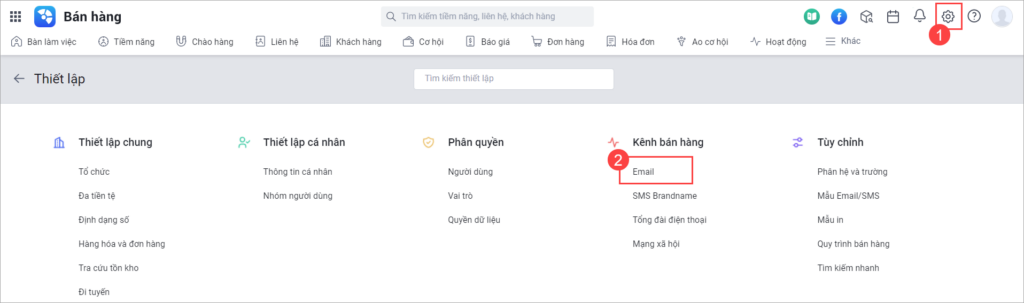
Chọn tab Email cá nhân.
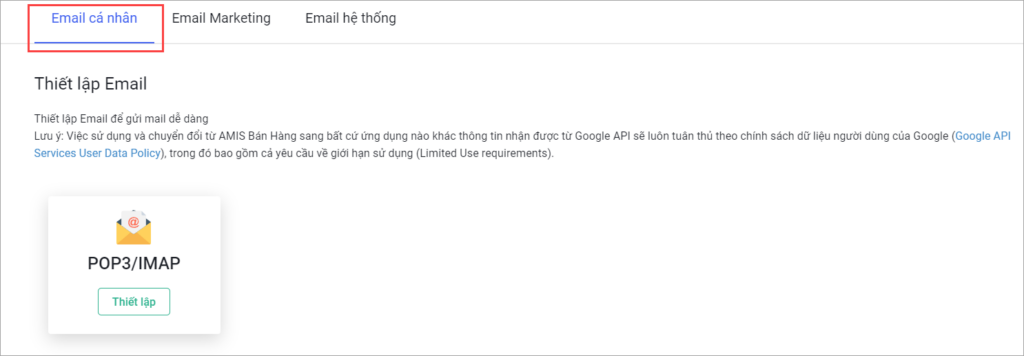
1. Thiết lập Email
Nhấn Thiết lập tại POP3/IMAC.
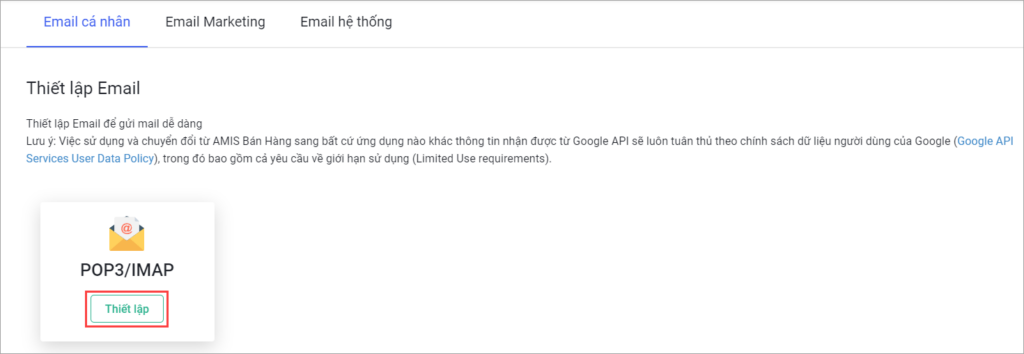
Khai báo các thông tin:
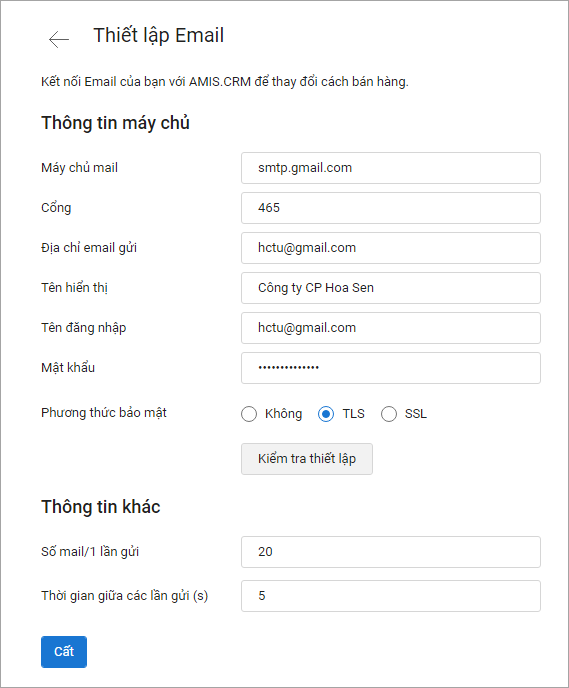
* Thông tin máy chủ
- Máy chủ mail, Cổng, Phương thức bảo mật: Nhập thông tin máy chủ và cổng của hệ thống gửi email của đơn vị.
Một số thông tin các máy chủ thông dụng:
– Máy chủ Gmail: smtp.gmail.com; Cổng: 25; Phương thức bảo mật: TLS
– Máy chủ Yahoo: smtp.mail.yahoo.com, Cổng: 465; Phương thức bảo mật: SSL
– Máy chủ Secureserver.net: smtpout.secureserver.net; Cổng: 80; Phương thức bảo mật: Không
– Nếu là máy chủ mail của riêng công ty thì liên hệ với Quản trị mạng của chính công ty để được cung cấp thông tin
- Địa chỉ email gửi: Nhập địa chỉ email muốn sử dụng
- Tên hiển thị: Nhập tên muốn hiển thị khi sử dụng
- Tên đăng nhập và mật khẩu: Nhập thông tin tài khoản đăng nhập vào địa chỉ email của người gửi
Nhấn Kiểm tra thiết lập để kiểm tra tính chính xác của cấu hình email.
* Thông tin khác
- Số mail/1 lần gửi: thể hiển số mail được gửi tối đa/1 lần gửi
- Thời gian giữa các lần gửi (s): thể hiện khoảng thời gian giữa các lần gửi mail
Nhấn Lưu để hoàn thành thiết lập.
Lưu ý: Nếu phần mềm thông báo ứng dụng bị Google chặn, anh/chị xem hướng dẫn cách khắc phục tại đây.
2. Sử dụng chân chữ ký
Cho phép NVKD thiết lập chân chữ ký để gửi email kèm chân chữ ký từ phần mềm AMIS CRM.
Hướng dẫn thực hiện
Tại tab Email cá nhân, nhấn Cập nhật.
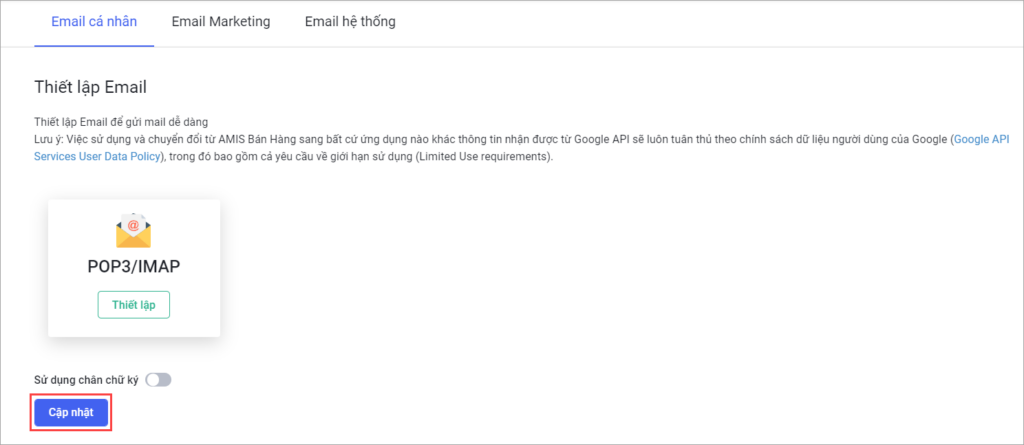
Bật lựa chọn Sử dụng chân chữ ký.
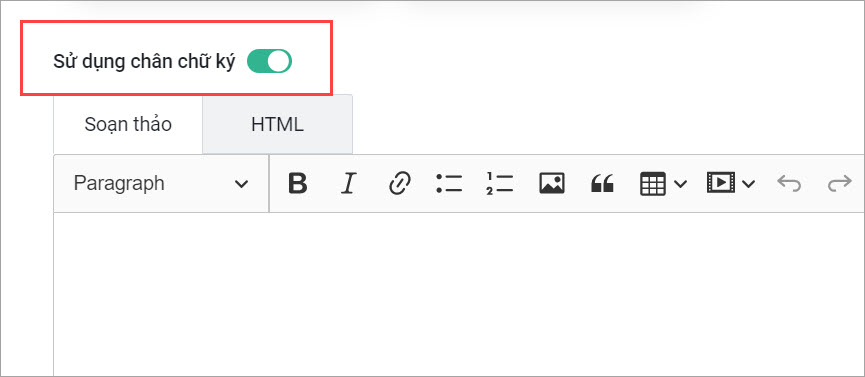
Tại đây, anh/chị có thể thiết lập chân chữ ký ở dạng văn bản thông thường hoặc dạng HTML.
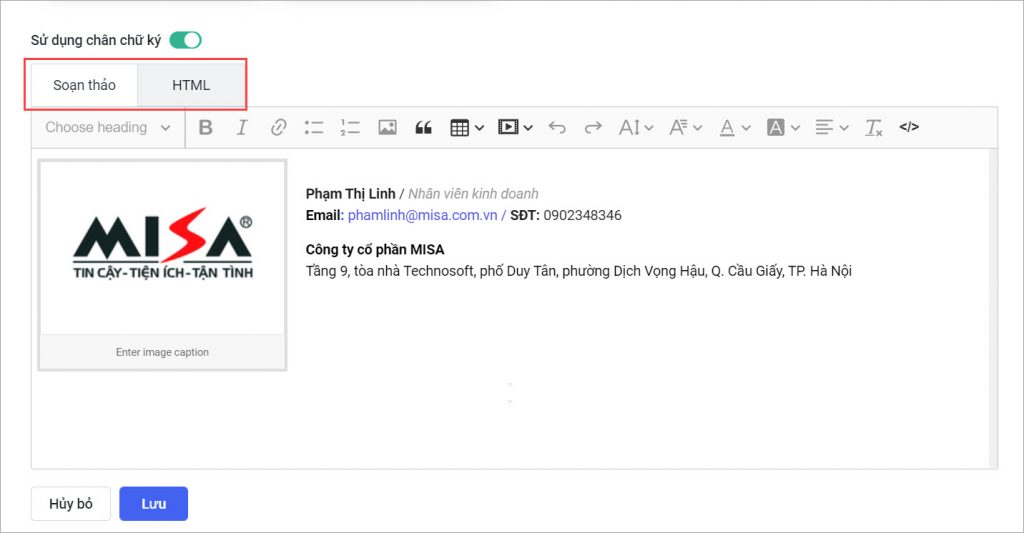
Sau khi tạo xong chân chữ ký, nhấn Lưu để hoàn thành: Khi gửi email từ AMIS CRM, chân chữ ký sẽ tự động hiển thị tại hộp soạn thảo email.